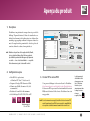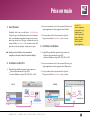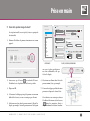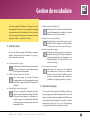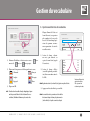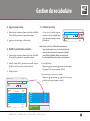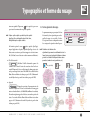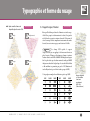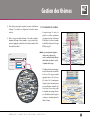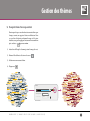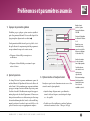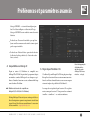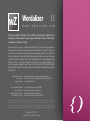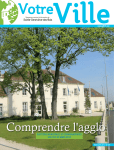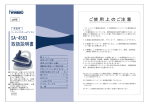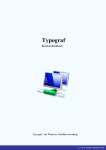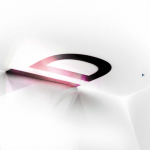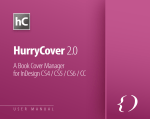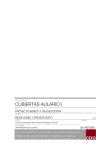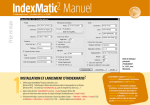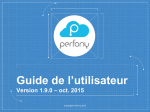Download Wordalizer 1.5 Manuel d`utilisation
Transcript
wZ Wordalizer 1.5 Générateur de nuages de mots pour InDesign CS4 / CS5 / CS6 / CC M ANUEL D’UT IL ISAT IO N wZ Aperçu du produit 1 . Description Wordalizer est un générateur de « nuages de mots » pour Adobe InDesign®. Il permet d’extraire, d’éditer et de visualiser le vocabulaire d’un document (ou d’un livre entier) sous la forme d’un assemblage typographique reflétant la fréquence relative des mots. Ce nuage lexical est paramétrable : choix des polices de caractères, thème de couleurs, forme générale, etc. NOTE VOCABULAIRE Ajouter un mot : POLICE 1 Poids : 80 Regular POLICE 2 Wordalizer dundente dipis cuptur tectam borios issim sinctia dolorisi alicae magnima ipsant ulpa hello world Wordalizer s’inspire d’une célèbre application Web, Wordle, créée par Jonathan Feinberg. Mais il offre aux graphistes la possibilité de produire dans InDesign un objet purement « vectoriel » — donc de résolution illimitée — susceptible d’être redimensionné, ajusté et retravaillé à volonté. 100 100 96 85 76 55 32 24 82 79 76 72 71 50 THÈME Myriad Pro Adobe Caslon Pro Stones Teinte primaire : 100% T. secondaire : 100% CARACTÈRES Regular POLICE 3 100 % Regular NUAGE POLICE 4 Myriad Pro Regular 100 % 0,2 20 % 0° Actualiser wZ 0 Myriad Pro Créer Fermer Wordalizer PRO 1.508 Licence : [email protected] 2 . Configuration requise • Mac OS X 10.6 ou plus récent, ou Windows XP / Vista / 7 / 8 (x86 ou x64). • Fréquence d’horloge CPU d’au moins 3 GHz. • Mémoire vive (RAM) d’au moins 4 Go (8 Go recommandés). • Résolution d’écran 1000 × 800 minimum. • Adobe InDesign CS4, CS5, CS5.5, CS6 ou CC. 3 . Version TRY vs version PRO Vous pouvez télécharger ici la version d’essai de Wordalizer : http://www.indiscripts.com/blog/public/scripts/WordalizerTry.zip. Cette version TRY expose toutes les fonctionnalités de la version PRO, mais elle insère d’office le mot «Wordalizer» dans tout nuage produit. NOTE Wordalizer supporte CC 9.x et CC 2014 Le dialogue principal de Wordalizer offre la même apparence sous Mac OS et Windows. L’interface s’ajuste automatiquement dans les langues suivantes : ▶ français ▶ anglais (défaut) Vous êtes vivement encouragé(e) à installer et à tester la version TRY avant d’acquérir une licence PRO. Assurez-vous de la compatibilité de votre système et du fonctionnement normal de la version d’essai. WO R DAL IZ E R 1.5 M ANUE L D’U T IL ISAT I O N (M À J: JAN V IE R 2015) 1 wZ Prise en main 1 . Avant d’installer Wordalizer réside dans un seul fichier : WordalizerPro.jsx. Toutefois, lorsque vous téléchargez le produit via votre lien privé, celui-ci est initialement empaqueté au format ZIP. La toute première étape consiste donc à dé-zipper cet élément de façon à en extraire le fichier WordalizerPro.jsx. Il conviendra ensuite de le placer dans un dossier spécifique, comme précisé ci-après. NOTE Avant de procéder à l’installation, il est recommandé de sauvegarder vos documents de travail et de redémarrer InDesign. 2 . Installation sous Mac OS X 1 ) Depuis InDesign, affichez le panneau Scripts comme suit : • Fenêtre ▶ Automatisation ▶ Scripts (CS4) • Fenêtre ▶ Utilitaires ▶ Scripts (CS5, CS5.5, CS6, ou CC) 2 ) Faites un clic droit sur le dossier nommé Utilisateur, puis cliquez simplement sur « Faire apparaître dans le Finder ». 3 ) Cette procédure révèle un dossier nommé Scripts Panel. Déposez alors le fichier WordalizerPro.jsx dans ce dossier. 3 . Installation sous Windows Sous Mac OS X, certaines configurations peuvent rendre le script inopérant lorsque ce dernier est placé dans la branche « Utilisateur ». En pareil cas, installez le fichier JSX dans la branche « Application ». 1 ) Depuis InDesign, affichez le panneau Scripts comme suit : • Fenêtre ▶ Automatisation ▶ Scripts (CS4) • Fenêtre ▶ Utilitaires ▶ Scripts (CS5, CS5.5, CS6 ou CC) 2 ) Faites un clic droit sur le dossier nommé Utilisateur, puis cliquez simplement sur « Faire apparaître dans l’Explorateur ». 3 ) Cette procédure révèle un dossier nommé Scripts Panel. Déposez alors le fichier WordalizerPro.jsx dans ce dossier. WINDOWS MAC OS X GLISSER DÉPOSER GLISSER DÉPOSER CLIC DROIT CLIC DROIT CLIC WO R DAL IZ E R 1.5 M ANUE L D’U T IL ISAT I O N (M À J: JAN V IE R 2015) CLIC 2 VOCABULAIRE Ajouter un mot : POLICE 1 Poids : 80 THÈME Myriad Pro Stones Regular POLICE 2 Wordalizer 100 Adobe Caslon Pro dundente 100 VOCABULAIRE POLICE 1 dipis 96 Regular cuptur Si vous êtes avisé(e) qu’une mise 85 à jour du produit est disponible, Myriad Pro Ajouter Poids tectamun mot : 76 : POLICE il suffit de télécharger le nouveau pack zip via votre lien3privé, borios 55 50 Regular puis d’extraire et d’installer le32fichier WordalizerPro.jsx à la place issim Myriad Pro sinctia du précédent (donc dans le même 24 dossier et sous le même nom). POLICE 2 dolorisi 82 Regular Wordalizer 100 alicae 79 Adobe Caslon Pro dundente 100 fonctionnelle, et 4toutes magnimaLa nouvelle version est immédiatement 76 POLICE dipis 96 ipsant vos préférences seront conservées. 72 Regular cuptur 92 ulpa 71 Myriad Pro tectam 91 hello world 50 POLICE 3 borios 88 Regular issim 86 Myriad Pro sinctia 85 dolorisi 82 Regular alicae Une fois le produit installé,79 retournez dans InDesign. Vous magnima POLICEcomme 4 pouvez exécuter Wordalizer à76 partir du panneau Scripts ipsant 72 suit : ulpa 71 Myriad Pro endiam 68 Licence : [email protected] Regular 4 . Installer une mise à jour 5 . Démarrer Wordalizer via le panneau Scripts wZ wZ 2 ) Dans le dossier Utilisateur, recherchez WordalizerPro.jsx, puis double-cliquez sur ce dernier. Wordalizer PRO 1.505 Teinte primaire : 100% T. secondaire : 100% 6 . Démarrer Wordalizer via le menu Indiscripts CARACTÈRES THÈME Il est également possible d’exécuter Wordalizer depuis un menu Stones dédié dans la barre de menu d’InDesign. Pour activer cette 100 % 0 Teinte primaire : 100%fois Wordalizer par la méthode option, démarrez une première précédente, puis cliquez sur100% le bouton-icône de menu (v. capture NUAGE T. secondaire : d’écran ci-dessous). Enfin, refermez le dialogue (bouton Fermer). CARACTÈRES Vous constatez 100 que % l’élément « Indiscripts »0,2 s’est inséré dans la barre de menu d’InDesign. Dorénavant, vous pourrez donc 20 % 0° 100 % via : Indiscripts ▶ Wordalizer démarrer Wordalizer PRO. 0 NUAGE Actualiser Wordalizer PRO 1.508 1 ) Depuis InDesign, affichez le panneau Scripts : • Fenêtre ▶ Automatisation ▶ Scripts (CS4) • Fenêtre ▶ Utilitaires ▶ Scripts (CS5, CS5.5, CS6 ou CC) wZ Prise en main Créer Verticalité : 20 % Jeu angulaire : 0° Espacement : 0,5 Fermer MENU INDISCRIPTS DÉSACTIVÉ CLIC Actualiser Fatigué(e) d’ouvrir le panneau Scripts ? Intégrez Wordalizer dans le menu Indiscripts ! Créer Fermer MENU INDISCRIPTS ACTIVÉ Licence : [email protected] WO R DAL IZ E R 1.5 M ANUE L D’U T IL ISAT I O N (M À J: JAN V IE R 2015) 3 wZ Prise en main 7 . Créez votre premier nuage de mots ! VOCABULAIRE VOCABULAIRE Ajouter un mot : Ajouter un mot Poids : : Le script étant installé, vous voici prêt(e) à tester ses principales VOCABULAIRE fonctionnalités. SÉLECTION DE LA SOURCE alicae magnima ipsant ulpa hello world Créer une liste de mots aléatoires wZ OK 80 Annuler wZ POLICE 1 THÈME Myriad Poids : Pro Myriad Pro 80 Regular Regular Wordalizer dundente dipis cuptur tectam borios issim sinctia dolorisi alicae magnima ipsant ulpa hello world 100 : Poids 100 80 96 85 76 55 100 32 100 24 96 82 85 79 76 76 55 72 32 71 24 50 82 Teinte primaire : 79 76 72 71 50 LISTE DE MOTS Stones 100% Teinte primaire : 100% 100% T. secondaire : 100% 100 Myriad Pro Stones Adobe Caslon Pro Adobe Caslon Pro 100 CARACTÈRES CARACTÈRES Regular 96 Regular Regular Teinte primaire : 100% 85 POLICE 2 76 100% POLICE 3 POLICE 3 T. secondaire : 55 100 % 100 %0 Adobe Caslon Pro 32 CARACTÈRES Myriad Pro Myriad Pro 24 Regular NUAGE NUAGE 82 Regular Regular 79 POLICE 76 43 POLICE POLICE 4 100 % 0 72 Myriad Pro 100 % 100 %0,2 71 Myriad Pro Myriad Pro NUAGE 50 20 % 20 % 0 ° Regular Regular Regular 0 0,2 0° POLICE 4 Myriad Pro Regular 100 % Actualiser Créer Actualiser POLICES, COULEURS, MISE EN FORME 20 % 0,2 Fermer Créer Fermer 0° Wordalizer PRO 1.508 Wordalizer PRO 1.508 surwZ sa case à cocher, puis choisissez une fonte additionnelle, telle que Caslon Regular. Wordalizer PROPro 1.508 Licence : [email protected] Licence : [email protected] Actualiser Créer Fermer CLIC Licence : [email protected] 6 ) Sélectionnez un élément dans la liste du panneau thème (Stones, par exemple). 3 ) Cliquez sur OK. 7 ) Conservez les réglages par défaut des autres panneaux et cliquez sur le bouton Créer. 5 ) Sélectionnez une fonte dans le panneau police 1 (Myriad Pro Regular, par exemple). Activez le panneau POLICE 2 en cliquant Stones THÈME POLICE 2 T. secondaire : CLIC POUR ACTIVER 2 ) Assurez-vous que le bouton est enclenché. Il laisse à Wordalizer le soin de produire une liste de mots postiches. 4 ) À l’ouverture du dialogue principal, le panneau vocabulaire affiche la liste de mots ; ne vous en souciez pas pour l’instant. THÈME POLICE 1 POLICE 2 Wordalizer Ajouter un mot : dundente dipis cuptur tectam borios Wordalizer issim dundente sinctia dipis dolorisi cuptur alicae tectam magnima borios ipsant issim ulpa sinctia hello world dolorisi 1 ) Démarrez Wordalizer. Le panneau sélection de la source apparaît : POLICE 1 Si le résultat ne vous convient pas, relancez Wordalizer. Sélectionnez cette fois la source . Ajustez les paramètres désirés et cliquez finalement sur le bouton Actualiser. WO R DAL IZ E R 1.5 M ANUE L D’U T IL ISAT I O N (M À J: JAN V IE R 2015) 4 wZ Gestion du vocabulaire La fonction première de Wordalizer est de capturer le vocabulaire significatif d’un texte source. Une pondération numérique est attribuée aux mots selon leur fréquence. Toutes ces informations sont reportées dans le panneau vocabulaire, qui offre des outils pour modifier ou réordonner les données. 1 . Choix de la source En amont du dialogue principal de Wordalizer, un panneau permet de sélectionner la source à examiner. Les options proposées ici dépendent du contexte : ▶ Créer une nouvelle liste de mots Ce choix force Wordalizer à démarrer avec une liste de mots vierge, à charge pour vous de l’alimenter ensuite depuis le panneau vocabulaire. ▶ Utiliser les derniers paramètres de Wordalizer Cette option permet de recharger les derniers paramètres mémorisés, indépendamment du contexte actuel. Utile en particulier lorsque InDesign vient de redémarrer. ▶ Reprendre la liste de mots du nuage actif Cette option est disponible si le document actif est un nuage de mots précédemment produit par Wordalizer. Vous pouvez alors recharger son vocabulaire et ses paramètres propres en vue de les modifier (Actualiser), ou bien pour créer un nouveau nuage de mots sur le même modèle (Créer). ▶ Analyser le document InDesign actif Choix disponible si le document actif dans InDesign possède suffisamment de texte à analyser. (Cette option débouche sur la sélection d’une langue.) ▶ Analyser le livre ouvert dans InDesign Choix disponible si un livre InDesign est ouvert et analysable. Tous les chapitres seront alors examinés. (Cette option débouche sur la sélection d’une langue.) ▶ Extraire les mots du presse-papier Choix disponible si le presse-papier contient du texte analysable, obtenu par Copier depuis une application quelconque (traitement de texte, navigateur, etc., ou InDesign lui-même). (Cette option débouche sur la sélection d’une langue.) ▶ Créer une liste de mots aléatoires Sélectionnez cette option pour créer rapidement un vocabulaire de test, basé sur des combinaisons aléatoires de type lorem ipsum. Par défaut, cent mots postiches sont ainsi générés, mais ce nombre est ajustable depuis le panneau préférences (v. plus loin). 2 . Sélection d’une langue Les mots extraits d’un document / livre InDesign, ou bien issus du presse-papier, peuvent subir un filtrage lexical en fonction de la langue considérée. L’analyseur implanté dans Wordalizer sera ainsi capable d’exclure la plupart des mots-outils ou sémantiquement vides, tels que le, la, est, il, et, de, etc. À chaque langue correspond bien sûr une liste spécifique de mots vides. WO R DAL IZ E R 1.5 M ANUE L D’U T IL ISAT I O N (M À J: JAN V IE R 2015) 5 wZ Gestion du vocabulaire 3 . Ajout manuel d’entrées de vocabulaire SÉLECTION DE LA SOURCE Chaque élément de la liste est formé d’un mot (ou expression plus complexe) et de son poids associé. Les deux champs supérieurs du panneau vocabulaire permettent de saisir de nouvelles entrées. Analyser le document InDesign actif, selon la langue : CLIC OK Annuler 1 ) Démarrez Wordalizer et choisissez votre source : ment actif), (livre) ou (presse-papier). (docu- 2 ) Cliquez sur le drapeau associé à la langue du texte source : Allemand Français Anglais Portugais Espagnol Russe 3 ) Cliquez sur OK. NOTE Pour désactiver le module d’analyse linguistique, cliquez sur le drapeau actif afin de le désélectionner. Dans ces conditions, Wordalizer n’éliminera pas les mots vides. 1 ) Activez le champ « Ajouter un mot », puis saisissez, ou copiez, le terme désiré (jusqu’à 50 caractères). 2 ) Activez le champ « Poids » (accessible également par tabulation). Entrez un nombre entier de 1 à 100. VOCABULAIRE VOCABULAIRE Ajouter Ajouter un un mot mot :: bonjour bonjour tout tout le le monde monde POLICE POLICE11 Myriad Myriad Pro Pro Poids Poids :: 50 50 Regular Regular POLICE POLICE22 Wordalizer Wordalizer dundente dundente dipis dipis cuptur cuptur tectam tectam ENTRÉE borios borios issim issim sinctia sinctia dolorisi dolorisi alicae alicae magnima magnima ipsant ipsant ulpa ulpa bonjour bonjour tout tout le le monde monde 100 100 100 100 96 96 85 85 76 76 55 55 32 32 24 24 82 82 79 79 76 76 72 72 71 71 50 50 Adobe Adobe Cas Cas Regular Regular POLICE POLICE33 Myriad Myriad Pro Pro Regular Regular POLICE POLICE44 Myriad Myriad Pro Pro Regular Regular Tout nouvel élément est ajouté en fin de liste. MÉMO Également autorisée, la valeur 0 (zéro) génère un poids aléatoire. Celle-ci pourra être réordonnée par la suite. Wordalizer WordalizerPRO PRO1.505 1.505 wZ 3 ) Appuyez sur la touche Entrée pour valider. Licence Licence :: [email protected] [email protected] MÉMO Les nouvelles entrées peuvent aussi être validées directement depuis le champ « Ajouter un mot » (touche Entrée) si le poids courant est adéquat. WO R DAL IZ E R 1.5 M ANUE L D’U T IL ISAT I O N (M À J: JAN V IE R 2015) 6 wZ Gestion du vocabulaire 4 . Suppression des entrées VOCABULAIRE 6 . Ordonner les entrées POLICE Ajouter un mot : 1 ) Sélectionnez un ou plusieurs éléments dans la liste. (Cmd/Ctrl Clic ou Maj Clic permettent de capter plusieurs lignes.) La liste de mots pondérés supporte aussi bien le classement alphabétique que le classement numérique (selon les poids affectés). 2 ) Appuyez sur la touche Suppr ou Retour Arrière. 5 . Modifier le poids d’entrées existantes 1 ) Sélectionnez un ou plusieurs éléments dans la liste. (Cmd/Ctrl Clic ou Maj Clic permettent de capter plusieurs lignes.) Add a word: 2 ) Activez le champ « Poids », puis saisissez une nouvelle valeur de 1 à 100 ; ou bien 0 pour générer des poids VOCABULAIRE aléatoires. WORD LIST Ajouter un mot : Add a word: 3 ) Validez par Entrée. VOCABULAIRE POLICE 1 VOCABULAIRE Ajouter un mot : Poids : 80 2 SAISIE Wordalizer dundente dipis cuptur tectam borios issim sinctia dolorisi alicae magnima ipsant ulpa hello world 1 SELECTION W O ont R D été A L mises IZER 5 lignes à jour. 100 100 96 85 76 55 32 24 82 79 76 72 71 50 1.5 M ANUE L D’U T IL IS 80 Add a word: Wordalizer dundente dipis cuptur tectam borios issim sinctia dolorisi alicae magnima ipsant Weight: ulpa hello world 80 FONT 1 Myriad Pro Weight: 80 Regular ▶ Ordre alphabétique 5 lignes ont été mises Cliquez sur (respectivement ) pour trieràles entrées alpha-FONT 2 POLICE 1 THÈME jour. WORD LIST FONT 1 FONT THEME 1 bétiquementWordalizer de A à Z (respectivement, A). Wordalizer de Z à100 100 Myriad Pro wZ 2 100 Adobe 100 96 Regular 80 80 POLICE 80 80 Myriad 80 82 Regular 79 FONT 1 THEME 76 POLICE 72 Myriad Pro St 71 Myriad 50 Regular Regular Tint from: FONT 2 THEME Tint to: Poids : Stones Adobe Caslon Pro Adobe Caslon Pro Myriad Pro Myriad Pro 100 Stones dundente dundente 100 Add a word: Weight: Weight: CHARACTERS Stones 80 dipis 96 96 Regular dipis Regular Regular 80 Regular 80 Regular Teinte primaire85 : 100% cuptur 85 THÈME Tint from: THÈME POLICE 1cuptur 100% 100% Tint from: tectam 76 76 POLICE 2tectam 100% 3 1.505 FONT 3 T. secondaire : FONT Wordalizer PRO FONT FONTTint 2 to: 55 100% 100% Tint to: borios borios 55 Myriad Pro2 100% Poids : Stones Stones Licence : [email protected] 100 32 32 Wordalizer100issim 100 Adobe issim Caslon Pro Myriad Pro Myriad Pro 100 CARACTÈRES 80 Regular Adobe Caslon Pro 24 Adobe Caslon Pro sinctia100 dundente 100sinctia CHARACTERS CHARACTERS Teinte Teinte primaire24 : 100% 96 primaire : 100% CLOUD Regular dolorisi dolorisi 82 82 Regular Regular dipis 96 96 Regular Regular 80 POLICE 2 alicae85 79 100% T. secondaire : T. secondaire :79 100% cuptur 85 alicae 80 76 76 FONT 4 FONT 4 tectam 76 magnima POLICE 3magnima 76 100 FONT 3 Pro FONT 3 % 80 100 0 Adobe Caslon ipsant ipsant 72 72 borios 55 55 CARACTÈRES 100 100% 100% CARACTÈRES 0 Verticality: 80 Myriad Pro ulpa 32 71 71 Myriad Pro issim 32 ulpa Myriad Pro 96 Regular Myriad Pro 80 Myriad Pro hello world 50 NUAGE 50 Shake angle: sinctia 24 hello world 24 80 82 Regular CLOUD Regular CLOUD Regular dolorisi 82 5 rows have been 82 Regular Regular 80 79 Spacing: POLICE 35 rows have been alicae 79 79 80 updated. successfully updated. 100 % 0 76100 % successfully POLICE 4 0 magnima 76 76 80 FONT FONT 4 72 Myriad Pro4 20 % Verticalité : ipsant 72 72 80 71 Update C 20% 20% Up Verticality: Myriad Pro NUAGE NUAGE Verticality: ulpa82 71 71 Regular Myriad Pro Myriad Pro 50 0° Jeu angulaire : hello79 world50 50 0° 0° Shake angle: Shake angle: Regular Regular Regular 0,5 Espacement : 76 POLICE 4 5 rows have been 0.5 0.5 Spacing: Spacing: Wordalizer PRO Wordalizer 1.505 PRO 1.505 72 successfully 20 % Verticalité : updated. 20 % Verticalité : 71 Licensed to: [email protected] Myriad Pro Licensed to: [email protected] ActualiserJeu angulaire :Créer0° Fermer 0° Jeu50 angulaire : Update Create Update Close Create Regular 0 1Espacement 5) 7 0,5 : 0,5 Espacement : ▶ Par pondération décroissante (ou croissante) Cliquez sur (respectivement ) pour trier les entrées par wZ poids décroissant (respectivement, croissant). Myriad Pro : Ajouter un mot Wordalizer Wordalizer 3 ENTRÉE dundente Regular dundente dipis dipis cuptur POLICE 2 cuptur tectam tectam Wordalizer borios Adobe Caslon Pro borios dundente issim issim dipis Regular sinctia sinctia cuptur dolorisi dolorisi tectam alicae POLICE 3 alicae borios magnima magnima issim ipsant Myriad Pro ipsant sinctia ulpa ulpa dolorisi Regular hello world alicaehello world 5magnima lignes ont été mises POLICE 4 à jour.5 rows have been ipsantsuccessfully updated. ulpaMyriad Pro hello world Regular A5Tlignes I O N ont ( M été À J mises : JANVIER à jour. Regular POLICE L’ordre des entrées de vocabulaire influera notoirement sur l’agencement du nuage de mots, car les éléments de la liste sont examinés de haut en bas et envoyés un par un vers l’algorithme central. Par défaut, Wordalizer établit un classement par poids WORD LIST WORD LIST décroissant, optimal du point de vue du processus d’agencement. NOTE Myriad Poids : Wordalizer PRO 1.505 wZ LIST a word: rd: rdalizer dente s tur zer am te os m tia orisi ae gnima been ant wZ Gestion du vocabulaire WORD LIST Add a word: FONT 1 THEME Myriad Pro Weight: 80 Stones Regular FONT 2 7 . Redistribuer la pondération Wordalizer dundente dipis cuptur tectam borios issim sinctia dolorisi alicae magnima ipsant ulpa hello world 100 100 96 85 76 55 32 24 82 79 76 72 71 50 Tint from: 100% Tint to: 100% 8 . Détecter les listes pondérées Adobe Caslon Pro CHARACTERS version 1.508 et suiv. Regular FONT 3 100% 0 Par défaut, l’analyseur détermine le poids d’un mot en corrélaIl est également possible de fournir à Wordalizer une listePRÉFÉRENCES de CLOUD tion avec sa fréquence d’apparition. Le terme qui apparaît le plus mots déjà saisie et quantifiée dans un simple document InDesign 100 Mots aléatoires : FONT 4 souvent dans le texte reçoit un poids de 100, tandis que le poids (ou depuis le presse-papier). Procédez comme suit : 5 Précision : le plus faible, 1, est associé à la plus basse fréquence. Les valeurs ANALYSEUR intermédiaires sont alors distribuées proportionnellement aux 1 ) Activez tout d’abord l’option « Détecter les listes » : 2 Fréquence min. : Update fréquences mesurées. Cependant, l’esthétique de votre nuage de etCreate cliquez surClose l’icône . • Démarrez Wordalizer Casse intelligente Conserver les insécables mots pourrait nécessiter une progression plus linéaire ou plus • Sous la rubrique analyseur, cliquez sur la case à Wordalizer PRO 1.508 Détecter les listes wZ Licensed to: [email protected] graduelle. Procédez comme suit : cocher « Détecter les listes » ; fermez Wordalizer. CLICK Myriad Pro Regular Myriad Pro Regular 100% 0.2 20% 0° Rétablir 1 ) Assurez-vous tout d’abord que les entrées sont triées dans l’ordre adéquat. NOTE Avant d’opérer, Wordalizer détermine le sens de la progression 1 (croissante ou décroissante) selonFONT le poids de la première entrée. Weight: Myriad Pro 2 ) Cliquez sur l’un des boutons suivants : 80 ▶ ▶ ▶ Regular FONT 1 Équilibrer Weight: la pondérationFONT 2 Distribue les valeurs linéairement. Myriad Pro OK 2 ) Dans un nouveau document InDesign, ou depuis un éditeur externe, saisissez les données selon l’une de ces syntaxes : • mot <tabulation> poids ¶ • mot : poids ¶ THEME (¶ représente un saut de ligne ; les espaces sont optionnelles). Stones La liste complète ne doit pas contenir plus de 10 000 caractères ; THEME chaque mot 100% doit comporter au plus 50 caractères ; Tint from: chaque pondération doit être formée d’une séquence de chiffres. NOTE Tint to: Stones 100% 100 80 Regular FONT 1 THEME Adobe Caslon Pro 3 ) SiTint vous utilisez un éditeur 100% de texte externe, copiez la liste dans from: 100 CHARACTERS Accentuer les fortes pondérations le presse-papier et rebasculez vers InDesign. 96 Weight: Myriad Regular FONTPro 2 Tint to: Stones 100% 85 graduellement les valeurs hautes. Augmente Regular 76 80 100 Adobe Caslon Pro 4 ) Démarrez Wordalizer FONT 3 100% et sélectionnez comme source soit le TintCHARACTERS from: 100 55 100% Accentuer les96faibles pondérations document actif , soit le 0presse-papier . Regular FONT 2 32 100% Tint to: Myriad Pro 85 les valeurs basses. Réduit graduellement 24 100 76 CLOUD 82 Adobe Caslon Pro NOTE L’option « Détecter les listes » tend à ralentir le démarrage de Regular FONT 3 100 55 CHARACTERS 100% 0 79 Wordalizer. Il est recommandé de la désactiver si vous ne l’utilisez pas. 96 32 Regular 76 Myriad Pro FONT 4 85 24 72 CLOUD 76 82 20% Verticality: Regular FONT 3 71 Myriad Pro 55 79 100% 0 W O R D A50 L I Z 32 E R 1 . 5 M A N U E L D ’ U T I L I S A T I O N ( M À J : J A N VShake I E R 2angle: 015) 0° 76 Myriad Regular FONTPro 4 24 72 0.5 Spacing: Danemark : 100 Norvège : 90 Suisse : 80 Pays-Bas : 70 Suède : 60 Canada : 50 Finlande : 40 Autriche : 30 Islande : 20 Australie : 10 Exemple de liste pondérée. 8 iF Typographie et forme du nuage Une fois le vocabulaire constitué, Wordalizer applique à chaque mot une police de caractères et d’autres attributs typographiques. Ces éléments sont alors vectorisés et positionnés géométriquement dans l’espace de travail de façon à se combiner harmonieusement. Cette procédure est très coûteuse en calculs. Le temps WORD LIST d’exécution dépend étroitement des paramètres choisis. 2 . À propos du traitement vectoriel des polices • Assurez-vous que chaque fonte sélectionnée prend en charge les caractères présents dans le lexique à visualiser. (À défaut, Wordalizer ignore les termes parasites.) 1 THEME polices OpenType, notam• Utilisez de préférenceFONTdes Add a word: Weight: ment pour mettre à profit les ligatures automatiques et les Tint from: petites capitales réelles. FONT 2 Tint to: • Retenez que les polices à empattements (serif) impliquent CHARACTERS THÈME en général des calculs plus lourds, avec une incidence senStones FONT 3 sible sur le temps d’exécution. Teinte primaire : 100% (sans-serif) sont • À l’inverse, les polices sans empattement CLOUD 100% T. secondaire : digérées plus rapidement, du fait qu’elles comportent en FONT 4 CARACTÈRES moyenne moins de courbes et de points de contrôle. Myriad Pro 80 VOCABULAIRE Poids : 55 32 24 82 79 76 72 71 50 1 ) Si besoin, cliquez sur la case à cocher d’un sélecteur pour le rendre opérationnel. 2 ) Sélectionnez une famille de police dans la liste supérieure. WORD LIST Myriad Pro Regular POLICE 2 Adobe Caslon Pro Regular POLICE 3 Wordalizer 3 ) wZ Sélectionnez lePRO style1.508 de police Add a word: Licence : [email protected] dans la liste inférieure. Wordalizer Si deux polices au moins Wordalizer sontdundente dipis dundente cuptur actives, elles seront appliquées dipis tectam borios dans un ordre aléatoire. cuptur tectam issim boriossinctia issim dolorisi sinctia alicae dolorisi magnima alicaeipsant magnima ulpa ipsanthello world 100 100 96 85 76 55 32 24 82 79 76 72 71 50 Adobe Caslon Pro Regular 100% 0 Myriad Pro Regular Myriad Pro Regular 100% 0.2 20% 0° 0 Indépendamment de la nature des polices, l’efficacité de Update Create Close Wordalizer dépend du nombre de points de contrôle et de la disNUAGE tance entre ces points. En particulier, la détection des collisions PRO 1.508 wZ Wordalizer Licensed to: [email protected] VOCABULAIRE POLICE 1 THÈME 100 % risque d’échouer 0,2 lorsqu’un glyphe peut contenir un mot entier. 100 % Myriad Pro Regular POLICE 4 Myriad Pro Ajouter un mot : 20 % Regular Actualiser WORD LIST Add a word: NOTE Wordalizer dundente dipis cuptur tectam borios issim sinctia dolorisi alicae magnima ipsant ulpa hello world POLICE 1 Les sélecteurs police 1 à police 4 80 permettent de choisir et d’activer jusqu’à quatre fontes distinctes, Wordalizer 100 dundente 100 appliquées lors de la production dipis 96 85 ducuptur nuage de mots. tectam 76 borios issim sinctia dolorisi alicae magnima ipsant ulpa hello world 100% 100% 1 . Choix des polices Ajouter un mot : Stones Regular Weight: Weight:80 80 100 100 100 96 100 85 96 76 85 55 76 32 55 24 32 82 24 79 82 76 79 72 76 71 72 50 W o r dali z e r 1 . 1 M A N U E L D ’ U T I L I S A T I O N Myriad Pro Poids : 0° 80 FONT 1 Myriad Pro Regular Myriad Pro Regular FONT 2 Stones Regular POLICE 2 3 . Options des caractères FONT 1Créer Wordalizer Fermer THEME 100 dundente 100 dipis 96 THEME cuptur 85 Stones tectam 76 borios 55 Stones 100% issim 32 Tint from: sinctia 24 dolorisi 82 Tint to: 100%100% Tint from: alicae 79 magnima 76 100% Tint to: ipsant CHARACTERS 72 ulpa 71 hello world 50 CHARACTERS Adobe Caslon Pro ▶ Casse Regular Adobe Caslon Pro Par défaut (bouton Regular FONT 3 gine. Cliquez sur FONT 3 Myriad Pro Regular Myriad Pro Regular FONT 4 FONT 4 Myriad Pro Teinte primaire : 100% T. secondaire : 100% CARACTÈRES Regular POLICE 3 de forLe panneau caractères propose quelques options matage intervenant en amont de la vectorisation des mots. FONT 2 Adobe Caslon Pro 100 % NUAGE Regular POLICE 4 Myriad Pro Regular Actualiser 0 Wordalizer PRO 1.508 wZCLOUD Licence : [email protected] 100% 100%20% 0 Myriad Pro ), tous les mots conservent leur casse d’ori100% en capitales) pour (tout 0 composer chaque 100% CLOUD Détecter des collisions polygonales est le « problème » central de Wordalizer. Il détermine le positionnement relatif des mots. La précision de cet algorithme peut être modulée dans ▶ PRÉFÉRENCES. 0.2 0.2 0° 100 % 0,2 20 % 0° Créer Fermer 9 VOCABULAIRE D LIST FONT 1 FONT 1 Weight: d aWeight: word: 80 80 100 100 96 85 76 55 32 24 Weight:82 79 80 76 72 71 100 50 100 T 1 96 85 yriad76 Pro Weight: Myriad Pro Regular 80 FONT 2 Adobe Caslon Pro THEME FONT 1 un motFONT 1 Ajouter : POLICE 1 THEME FONT Poids :1 THÈME THEME THEME Myriad Pro Typographie et forme du nuage 80 Regular Stones Myriad ProMyriad Pro POLICE 2 Myriad Pro Myriad Pro Stones Weight: Weight: Tint from: 80Tint to: Regular 100% Wordalizer dundente dipis cuptur tectam borios issim sinctia0 dolorisi alicae magnima ipsant ulpa 0.2 hello world 80 100% Regular CHARACTERS Regular Regular terme en capitales. FONT Cliquez sur capitales) com- 2 2 (petites FONT 2 pour FONT FONT 3 100% poser toutes les minuscules en petites capitales. FONT 1 THEME 100 100 96 85 76 55 32 24 82 79 76 72 71 50 Regular Tint from: wZ THEMEStones Teinte primaire : 100% 100% : StonesT. secondaire Stones Stones Adobe Caslon Pro CARACTÈRES Regular 100% 100% 100% Tint from: Tint from: Tint from: POLICE 3 100 % 4 .FONT Tint Forme du nuage 2 générale 100% to: Tint to: Tint to: 100% Tint to: 100% Myriad Pro 100% 0 100% Regular Pro FONT 1 FONT 1 Myriad FONT 1100 THEME FONT 1 THEME Le panneau THEME THEME ordalizer 100 100 100 nuage propose un jeu d’icônes CLOUD Stones Myriad Pro Regular Adobe Caslon Adobe Pro Caslon Adobe Pro Caslon Adobe Pro Caslon Pro POLICE 4 L’option100 « petites capitales » produit des petites capitales décrivant les formes géométriques vers lesundente 100 NOTE 100 100 CHARACTERS CHARACTERS CHARACTERS CHARACTERS Regular 100% Tint from: FONT 4 100 % 0,2 OpenType si elles sont disponibles dans la fonte. Sinon, quelles le nuage est susceptible d’évoluer. Myriad Pro Myriad ProMyriad Pro Myriad Pro Stones ight:96 Weight: Weight: Pro Stones Myriad Stones Stones pis 96 96 FONT 2 100%96 Tint to: 100% Regular Regular Regular Regular Myriad Pro 20 % 0° InDesign fabrique des capitales réduites. Ces options doivent Regular se comprendre comme 0° Adobe Caslon Pro ptur85 85 20% 85 Regular85 CHARACTERS des consignes de répartition dans l’espace. 0 80Regular 80 THEME Regular Regular Regular Regular ctam76 76 76 76 100% 100% 100% 100% Tint from: Tint from: La dernière optionFONT de casse, capitales OpenType), 3 (petites FONT 3Close FONTTint 3 from: FONT 3Tint from: Stones FONT 3 Actualiser Créer Fermer Update Create 55 55 100% impose l’application de55 petites capitales à toutes les NOTE Wordalizer reste tributaire d’un100% 0 orios 55 55OpenType lar 100% 100% 0 100% 0 0 32 100% Tint from: Pro FONTMyriad 2lettres, FONT 2 queFONT 2supporte FONT 2 24 mais sous réserve la fonte cette fonctionnaalgorithme d’agencement essentiellement aléatoire. La 100% 100% 100% 100% Tint to: Tint to: Tint to: Tint to: sim 32 32 T 2 82 32 100% CLOUD Tint to:32 Regular .508 Myriad Pro Myriad ProMyriad Pro Myriad PRO 1.508 lité. (À défaut, la casse du texte ne subira aucune Wordalizer modification.) forme choisie Pro permet seulement de définir une tendance 79 @myCompany.com obe76 Caslon Pro wZ 00 100 100 nctia 24 24 24 24 CHARACTERS FONT 4 Licence : [email protected] générale. Le résultat effectif dépend de divers autres CLOUD Adobe Caslon Adobe Pro Caslon Adobe ProCaslon Adobe ProCaslon Pro CLOUD CLOUD CLOUD lar 72 0.2 71 82 00 100 100 Regular olorisi 82100% 82CHARACTERS CHARACTERS CHARACTERS CHARACTERS Pro82 Regular Regular Regular ▶ Myriad Échelle horizontale paramètres (nombre de mots, pondération, etc.). 50 20% 0° T3 Regular 100% 0 6cae 79 96 96 Modifier 79Regular 79Regular l’échelle 79 horizontale Regular Regularpermet de yriad Pro Cercle (par défaut) Carré Cardioïde Sablier ou d’étirer le dessin des caractères selon l’axe horiHEME 76 5lar 85 contracter agnima 76 76 CLOUD 76 85 FONT 4 FONT 4 FONT 4 FONT 4 Update Create Close zontal. Cliquez sur l’icône ou sélectionnez le champ, puis saisis6T 4 72Stones 76 sant 72 76 72 72 FONT 3sez le pourcentage FONTdésiré, 3 entre FONT 3 FONT 3 50 et 200 %. Les touches fléchées 100% 100% 100% 0.2100% 0.2 0.2 100% 0.2 100% Tint from: 5 55 Haut et 55 pa 71 71 71 yriad Pro 71 100% 100% 100% 0 100% Myriad Pro Myriad ProMyriad Pro Myriad Pro 0 0 0 Bas modifient cette valeur par pas de 1 %. (Maintenez la ompany.com 20% 0° 100% Tint to: 2lar 32 ello world 50 32 touche50 50la faire évoluer 50par pas de 10 %.) Maj enfoncée pour 20% 20% 20% 0° 20% 0° 0° Myriad Pro Myriad Pro Myriad Pro Myriad Pro CHARACTERS Regular Regular Regular 4 24 24 Regular Update Close CLOUD CLOUD CLOUD CLOUD ▶ Approche Create 2 82 82 Regular Regular Regular Regular 100% 0 L’approche représente l’espacement entre les 9 79 79 caractères. Cliquez sur l’icône ou sélectionnez le champ, puis Lemniscate Hélice Trèfle Explosion CLOUD 6 76 FONT 4saisissez la76 FONT 4 deFONT 4 (millièmes FONTde4cadratin). valeur désirée, –100 à 500 Update Update Create Update Update Create Close Create Create Close Close négative rapproche les lettres ; une valeur positive les 2 72 Une valeur72 100% 0.2 100% 100% 0.2100% 0.2 0.2 0.2 Les touches fléchées Haut et Bas modifient cette 100% valeur 1 20% Myriad 71 écarte. 0° 71 Pro Myriad ProMyriad Pro Myriad Pro par pas de 1. (Maintenez la touche Maj enfoncée pour la faire 0 50 50 20% 20% 20% 0° 20% 0° 0° 0° évoluer par pas de 10 .) Regular Regular Regular Regular Create Close NUAGE dalizer ROWordalizer 1.508 PRO 1.508 PRO 1.508 ed [email protected] ompany.com to: Licensed [email protected] to: [email protected] WO R DAL IZ E R 1.5 M ANUE L D’U T IL ISAT I O N (M À J: JAN V IE R 2015) Update Update Create Update Update Create Close Create Create Close Close 10 Close CTERS wZ Typographie et forme du nuage ones 100% 00% 100% 0 0 WORD LIST FONT 1 Add a word: NOTE Wordalizer dundente dipis cuptur tectam borios issim sinctia dolorisi alicae magnima ipsant ulpa hello world Triangle 100% 0.2 0 20% 0° 0 Myriad Pro Weight: Quatre nouvelles formes sont disponibles depuis la version 1.508 : 0.2 0° 80 version 1.508 et suiv. Adobe Caslon Pro 0.2 0° 0° reate Close Regular Triangle renversé Astroïde Create Close Losange Close Wordalizer PRO 1.508 wZ Licensed to: [email protected] 0.2 Regular FONT 2 100 100 96 85 76 55 32 24 82 79 76 72 71 50 THEME FONT 3 Myriad Pro Regular Stones 5 . Rapport Largeur / Hauteur Tint from: 100% Tint to: 100% version 1.508 et suiv. Bien que Wordalizer produise des éléments vectoriels susceptibles d’être groupés et redimensionnés à volonté, il est parfois utile100% de fixer les proportions internes du motif. Cela permet de 0 créer des nuages de mots remplissant exactement une surface CLOUD donnée, dans votre mise en page, sans distorsion d’échelle. CHARACTERS FONT 4 Myriad Pro Regular 0.2 Le champ W/H spécifie le rapport 0° largeur / hauteur qui sera appliqué à la forme avant la mise en place des mots. Cliquez ou sélectionnez ce champ et saisissez entre 10 % et 1000 %. 10 % indique une largeur Updatela valeur désirée Create Close dix fois plus étroite que la valeur nominale, tandis que 1000 % indique une valeur dix fois plus large. Les touches fléchées Haut et Bas modifient ce paramètre par pas de 1 %. (Maintenez la touche Maj enfoncée pour le faire évoluer par pas de 10 % .) 100% 20% Voici quelques exemples de modifications opérées par W/H : 50% Close WO R DAL IZ E R 1.5 M ANUE L D’U T IL ISAT I O N (M À J: JAN V IE R 2015) 100% 200% 50% 100% 200% Nuage rectangulaire créé à partir d’une forme carrée en appliquant W/H = 40 %. (Thème: Museum.) 11 CE 1 VOCABULAIRE riad Pro ar CE 2 Teinte primaire : T. secondaire : obe Caslon Pro Wordalizer ar dundente dipis CE 3 cuptur tectam riad Pro borios issim ar sinctia dolorisi CE 4 alicae magnima riad Pro ipsant ulpa ar hello world wZ POLICE 1 Stones Ajouter un mot : CARACTÈRES THÈME Myriad Pro Poids : 100% 80 100% Regular POLICE 2 100 100 96 85 76 55 32 24 82 79 76 72 71 50 Adobe Caslon Pro 6 . Distribution horizontale vs verticale 100 % Stones Teinte primaire : 100% T. secondaire : 100% CARACTÈRES Regular 0 POLICE 3 100 % En première instance, chaque Myriad mot peut Pro être composé horizontaNUAGE lement (angle de 0°) ou verticalement (angle de 90°). Regular NUAGE 100 % 0,2 POLICE 4 0 ° « Verticalité » permet de contrôler Le champ 100 % Myriad Pro 20 % la proportion d’éléments à présenter verticalement : Regular un placement horizontal systématique. • 0 % provoque Actualiser Créer Fermer • 100 % provoque un placement vertical systématique. Actualiser Créer • 50 % fixe une égale probabilité entre placement vertical et placement Wordalizer PRO 1.508 horizontal. 20 % wZ Typographie et forme du nuage THÈME Licence : [email protected] 7 . Jeu angulaire 0 Une fois qu’un élément est présenté horizontalement ou verticalement, une plage de rotation aléatoire peut encore lui être imprimée. 0,2 Le champ « Jeu angulaire » définit cette plage de variation. 0° est sans effet ; 10° indique que l’angle de rotation initial peut être altéré de ±10°, et ainsi de suite. Fermer 0° Verticalité : 0 % + Jeu angulaire : 10° Verticalité : 0 % + Jeu angulaire : 45° Verticalité : 50 % + Jeu angulaire : 10° Verticalité : 50 % + Jeu angulaire : 45° Verticalité : 0 % Verticalité : 50 % Verticalité : 100 % WO R DAL IZ E R 1.5 M ANUE L D’U T IL ISAT I O N (M À J: JAN V IE R 2015) 12 ÈME Stones einte primaire : 100% . secondaire : 100% RACTÈRES 100 % wZ Typographie et forme du nuage 0 8 . Espacement AGE L’espacement détermine la distance minimale à allouer entre les mots au sein du nuage. Activez le champ et saisissez une valeur décimale de 0 à 10. Les touches fléchées Haut et BasFermer modifient ce paramètre par pas de 0,2. (Maintenez la touche Maj enfoncée pour le faire évoluer par pas de 1 .) 100 % 0,2 20 % 0° Créer NOTE Un espacement de 0 invite Wordalizer à rechercher l’agencement le plus compact possible, ce qui affecte la lisibilité du nuage. La valeur minimale recommandée est 0,4. 9 . Mise à jour d’un nuage de mots Une fois généré, un nuage de mots conserve ses paramètres propres et ceux-ci sont entièrement mémorisés dans le document InDesign sous-jacent. Il est donc possible de le retravailler a posteriori en modifiant tel ou tel réglage : 1 ) Dans InDesign, activez le document porteur du nuage de mots. 2 ) Démarrez Wordalizer et sélectionnez la source Si vous souhaitez uniquement modifier le jeu de couleurs d’un nuage existant, reportezvous au chapitre suivant, section 5. . 3 ) Ajustez les paramètres à vos besoins et cliquez sur Actualiser. Espacement : 0 Espacement : 1 WO R DAL IZ E R 1.5 M ANUE L D’U T IL ISAT I O N (M À J: JAN V IE R 2015) Espacement : 5 13 ro wZ Gestion des thèmes Wordalizer propose plus de 140 thèmes prédéfinis. Ces jeux de couleurs sont tous matérialisés par des combinaisons de nuances RVB (ajustables ensuite dans InDesign). 1 . Choix d’un thème Chaque thème natif est formé de 4 ou 5 nuances combinées. Ces assortiments apparaissent dans la liste du panneau thème, ordonnés selon une progression du froid (Deep Blue) vers le chaud (Red Gradient). Vous trouverez de nombreuses propositions pour chaque ambiance chromatique. 1 ) Démarrez Wordalizer. Cliquez sur le thème courant pour déployer la liste complète. 2 ) Sélectionnez le thème à appliquer. 3 ) Enfin, cliquez sur le bouton Créer (ou Actualiser). THÈME Bitter StonesRed Teinte primaire : 100% T. secondaire : 100% Deep Blue Electric Egg Atoll Contessa Congress Hudson Valley Autumn Amaranta Chambray Olive Gradient Opium Shiraz Gradient Rock the Nile Vida Loca Scarpa Flow Wild Salmon Stones Green Lagoon Falcon Crimson Swamp Schooner Vegetal Woody Bright Radical Lime BlueGray Chlorophylle Hazy Sunset Supernova Clay Blurry Nature Around the Mojo Paprika Highland Empress Norway Tom Thumb Caramel Blue Finlandia Behind the Mist Blurry Nature 2 Oranges of Eden Coral Gray Danube Woodland Pinnacles Summer Gitane Olive Antique Solid Exotic Swimming Pool Chestnut Exotic Azur Athena Tobacco Vegetables Maritime Yellow Chill Saddle Up Red Portica Deep Sea Nevada Brown Fruity Oracle Hokey Pokey Eggplant Orange Gradient Persian Gradient Weed New York Hot Mandalay Sage William’s Mustard Lavande Kelvin Ourkey Bloody Elves TEnfance Warm Battleship Bloody Elves 2 Puppet Show Power Brick ykonos elancholy Smoky Korean elons autilus Desert Uganda Wine Berry Cocoa Tussock Evanescent Battleship Coffee Balloon Flashy Mineral Green Hopscotch Fruity Wine Utopia Slate Laser Cape Cod Coffee Irish Pub Pompadour Sea Nymph Cowboy Tia Maria Blood Nrange Gray Celery Café Bordeaux Scarlet’s Gradient Bitter Red Green Briar Rose Rave Party International Mexican Gray Fuzzy Wuzzy B_R_Y_G_P Oraffic Tropical Purple Funfair Oropical Vintage Lonestar useum Merlin Gradient Earl and the Abbey CARACTÈRES 100 % Nuage de mots revêtu du0 arijuana Oxford Green Silted Jon Disco Game Nver Shining Tarawera Pajaro Dunes Zuzu’s Petals Red Pepper Elephant Confetti Urban Congo Rose Bud Velvet Cardinal de France Dust Lotus Steam Sad Shiraz Red Gradient Beach Sushi Berry Liste des 146 thèmes natifs proposés par Wordalizer 1.508. Les nouveaux thèmes sont affichés en gras. thème « Bitter Red ». NUAGE WO R DAL IZ E R 1.5 M ANUE L D’U T IL ISAT I O N (M À J: JAN V IE R 2015) 100 % 0,2 20 % 0° 14 wZ Gestion des thèmes THEME THEME POLICE 1 THÈME Regular Teinte primaire : T. secondaire : THEME Tint Tint from: from: THEME Adobe Caslon Pro POLICE 2 100% 100% 100% Les boutons-icônes disposésStones à droite du sélecteur de thèmes per100% 100% Stones mettent de filtrer les propositions 100 % affichées dans la liste. 0 Tint Tint to:to: Myriad Pro Regular POLICE 4 Tons vintage : cliquez sur ce filtre pour ne visualiser NUAGE 100% Tint from: que les thèmes peu saturés, faiblement contrastés ; 100% exemple : Tint from: CHARACTERS CHARACTERS Tons vifs : à l’inverse, ce filtre retient les thèmes aux Tint to: 100 % 100% 0,2 nuances vivaces, contrastées ; exemple : 100% Tint to: 20 % 0° Myriad Pro Regular TONS VIFS POLYCHROMES 100% CARACTÈRES 2 . Filtrage des thèmes proposés POLICE 3 MONOCHROMES Stones Stones Stones Myriad Pro Regular VINTAGE NOTE « Tons vintage » et « Tons vifs » sont mutuellement exclusifs. CHARACTERS CHARACTERS Actualiser Créer Monochromes : cliquez sur 100% 100% Fermerne ce filtre pour visualiser que les thèmes développant une couleur dominante (bleu, vert, orange, rouge, etc.). Exemple pour le violet : Polychromes : à l’inverse, ce filtre ne retient que les CLOUD CLOUD combinaisons basées sur des tons bien différenciés ; 100% exemple : 100% NOTE « Tons monochromes » et « Tons polychromes » sont mutuellement exclusifs. CLOUD 0 CLOUD 0 WORDALIZER Les filtres actifs sont repérés par un cadre de sélection : contour cyan si l’interface d’InDesign est d’aspect clair, contour orange si l’interface d’InDesign est d’aspect sombre (CC). Pour activer ou désactiver un filtre, il suffit de cliquer sur son icône. La liste des thèmes s’actualise en conséquence. 3 . Moduler les teintes Les zones d’édition « Teinte primaire » et « T. secondaire » permettent, pour un thème donné, de faire varier les pourcentages de teinte (au sens InDesign). Par défaut, la teinte primaire est de 0 secondaire est désactivée (c’est-à-dire identique 100 % et0 la teinte à la première), auquel cas toutes les nuances du thème courant sont appliquées telles quelles, à 100 %. 1 ) Activez le champ « Teinte primaire » et saisissez une valeur de 1 à 0100 %. Les touches fléchées Haut et Bas modifient le paramètre 0 pas de 1 %. (Maintenez la touche Maj enfoncée pour le faire par évoluer par pas de 10 %.) 100% 100% 1.5 M ANUE L D’U T IL ISAT I O N (M À J: JAN V IE R 2015) 0.2 0.2 15 wZ Gestion des thèmes 2 ) Pour spécifier une plage de variation des teintes, désolidarisez le champ « T. secondaire » en cliquant sur l’icône (lien) située à sa droite. 3 ) Dès lors, vous pouvez éditer le champ « T. secondaire » indépendamment du champ « Teinte primaire », ce qui conduit le programme à appliquer au thème choisi des teintes variables, dans l’intervalle ainsi défini. 4 . Personnaliser les couleurs Lorsqu’un nuage de mots est généré, ses couleurs constitutives sont importées dans le Nuancier d’InDesign ; il est donc très simple de modifier ou d’ajuster les dosages RVB à votre goût. MÉMO Vous pouvez également supprimer/ 1 Pro 2 Caslon Pro remplacer une ou plusieurs des nuances constitutives depuis InDesign, afin de réduire le nombre de couleurs s’exprimant dans le nuage. THÈME Stones Teinte primaire : 10% T. secondaire : 90% CARACTÈRES 3 100 % 0 Pro NUAGE 4 Pro Verticalité : 20 % Jeu angulaire : 0° Espacement : 0,5 Actualiser Créer Fermer Thème natif Wordalizer détectera automatiquement si le thème natif a été modifié de la sorte. Votre jeu personnalisé apparaîtra alors en tête de la liste des thèmes, les 10 combinaisons les plus récentes étant mémorisées pour réutilisation éventuelle. De cette façon, il vous reste possible de travailler sur un nuage de mots avec Wordalizer même lorsque les couleurs ne coïncident plus avec le thème d’origine. Thème modifié WO R DAL IZ E R 1.5 M ANUE L D’U T IL ISAT I O N (M À J: JAN V IE R 2015) 16 wZ Gestion des thèmes 5 . Changer le thème d’un nuage existant Stones 100% m: 100% Il arrivera parfois que vous souhaitiez tester un autre thème pour le nuage courant, sans apporter d’autres modifications. Dans ce cas, au lieu de régénérer entièrement le nuage via le bouton Actualiser, vous pouvez appliquer directement le nouveau thème grâce au bouton du panneau thème. 1 ) Activez dans InDesign le document porteur du nuage de mots. 2 ) Démarrez Wordalizer et sélectionnez la source TERS . 3 ) Sélectionnez un nouveau thème. 00% 0 Stones 4 ) Cliquez sur . 100% 100% 100% S 20% OCABULAIRE Create Ajouter un mot : Wordalizer 0% dundente %dipis cuptur tectam borios issim Create sinctia dolorisi alicae magnima ipsant 0.2 0° POLICE 1 0 Close Poids : 80 Myriad Pro Regular POLICE 2 0.2 0° Close WORDALIZ 100 100 96 85 76 55 32 24 82 E79R 1 . 76 72 THÈME Adobe Caslon Pro Power Brick Teinte primaire : 100% T. secondaire : 100% CARACTÈRES Regular POLICE 3 100 % 0 Myriad Pro Regular NUAGE 5 M ANUE L D’U T IL ISAT I O N (M À J: JANVIE R 2015) POLICE 4 17 O 1.508 RO FONT 1 Weight: 80 Myriad Pro Regular FONT 2 100 100 96 85 76 55 32 24 82 79 76 72 71 50 [email protected] Adobe Caslon Pro wZ Préférences et paramètres avancés THEME Stones Tint from: 100% Tint to: 100% CHARACTERS Regular FONT 3 100% 0 Myriad Pro Nombre de mots postiches à générer dans une liste aléatoire. 10 à 300 1 . À propos des paramètres globaux Regular CLOUD FONT 4 Myriad Pro 100% 0.2 20% 0° PRÉFÉRENCES Wordalizer propose quelques options avancées ajustables à partir d’un panneau additionnel. Il est accessible depuis le dialogue principalUpdate en cliquantCreate sur la roueClose dentée . Regular Tous les paramètres affichés ici sont de portée « globale », c’est-àdire qu’ils affectent le comportement général du programme et non pas seulement le nuage ou le contexte courant. Précision : 5 Précision de l’algorithme de détection de collisions. 1à9 2 Durant le processus d’extraction lexicale, ignorer les mots dont la fréquence est inférieure à cette valeur (1 à 5). Fréquence min. : Casse intelligente Conserver les insécables modifications. Détecter les listes • Cliquez sur le bouton Rétablir pour restaurer les para- Rétablir Analyser les variantes de casse et retenir la forme la plus répandue. OK . uiv et s 508 n 1. sio ver mètres « d’usine ». Le champ Précision du panneau préférences permet de moduler l’efficacité de l’algorithme de détection de collisions. La valeur d’usine, 5, offre normalement un compromis satisfaisant par rapport au temps d’exécution. Réduire la précision permet d’accélérer le travail de Wordalizer, mais au prix d’une approximation plus grossière des calculs d’agencement. À l’inverse, une haute précision améliorera ces calculs, mais au prix d’un temps de travail sensiblement plus élevé. Ainsi, il est déconseillé d’augmenter la précision si le nombre de mots excède 300 ou si les polices de caractères en jeu sont graphiquement complexes. 100 ANALYSEUR • Cliquez sur le bouton OK pour enregistrer vos 2 . Ajuster la précision Mots aléatoires : 3 . Options relatives à l’analyseur lexical L’analyseur a pour fonction d’examiner un texte source et d’en extraire les mots les plus significatifs. Consolider dans une seule entrée les mots séparés par une espace insécable. Détection automatique d’une liste pondérée fournie dans la source. Voir « Gestion du vocabulaire », section 8. • Ajustez le champ « Fréquence min. » pour éliminer les termes de très basse fréquence, caractéristiques des hapax ou… des coquilles ! • Cochez la case « Casse intelligente » pour laisser l’analyseur confronter les variantes de casse — telles que : InDesign, WO R DAL IZ E R 1.5 M ANUE L D’U T IL ISAT I O N (M À J: JAN V IE R 2015) 18 wZ Préférences et paramètres avancés Indesign, INDESIGN — et retenir la forme la plus répandue. Si la « Casse intelligente » est désactivée, InDesign, Indesign et INDESIGN seront considérés comme des entrées distinctes. • Cochez la case « Conserver les insécables » pour que l’ana- lyseur considère comme une seule entrée les termes séparés par des espaces insécables. • Cochez la case « Détecter les listes » pour activer la fonction de détection des listes pondérées (cf. « Gestion du vocabulaire », section 8). 4 . Compatibilité avec InDesign CC Depuis sa version 1.5, Wordalizer est compatible avec InDesign CC et CC 2014. En particulier, le programme s’adapte aux interfaces sombres d’InDesign. Si vous changez vos préférences d’interface durant une session, redémarrez InDesign avant de relancer Wordalizer. NOTE Wordalizer reste bien sûr rétro-compatible avec InDesign CS4, CS5 et CS6 (Mac OS X et Windows). Du fait qu’InDesign CC est mis à jour en continu par Adobe, nos efforts d’anticipation ne peuvent nous prémunir contre de futurs risques de bugs. Merci d’avance aux utilisateurs de nous aviser de toute anomalie à : [email protected]. 5 . Migrer depuis Wordalizer 1.25 Wordalizer 1.25 pour InDesign CS4 / CS5 n’est plus pris en charge. Bien qu’il reste fonctionnel dans ces environnements sans introduire de conflit avec la nouvelle version, nous vous encourageons vivement à explorer les possibilités de Wordalizer 1.5. Boîte de dialogue principale de Wordalizer affichée dans l’interface sombre d’InDesign CC (Préférences ▶ Interface… ▶ Aspect). Les nuages de mots produits depuis la version 1.25 sont pleinement reconnus par la version 1.5. Vous pourrez donc continuer à travailler — et améliorer ! — vos créations antérieures. WO R DAL IZ E R 1.5 M ANUE L D’U T IL ISAT I O N (M À J: JAN V IE R 2015) 19 wZ Wordalizer 1.5 www.indiscripts.com Plug-in pour Adobe® InDesign® basé sur Adobe® ExtendScript / ScriptUI. Créé et développé par Marc Autret. Design conçu par Dominique Chiron et Marc Autret. Localisation en français et anglais. Mes remerciements très appuyés à Jonathan Feinberg (wordle.net), Theunis de Jong (jongware.com), Dominique Chiron (doopix.com) et Jean-Christophe Courte (urbanbike.com). Je salue aussi très amicalement les nombreuses personnes qui m’ont aidé à développer ou à promouvoir ce produit : Klaus Nordby, David Blatner (InDesignSecrets), Stéphane Baril (Adobe France), Loïc Aigon (Ozalto), Laurent Tournier (Indigrep), Cécile Mazin (ActuaLitté), Alexander Charchar (Smashing Magazine), Rinniee Ginsburg (Webgranth), Ingo Wilsinger, Jan Mirus — sans oublier les graphistes, formateurs, auteurs, gourous d’InDesign, qui ont contribué à populariser Wordalizer : Sandee Cohen et Diane Burns (auteurs de “Digital Publishing with Adobe InDesign”), Pariah Burke, Erica Gamet, Haeme Ulrich, Khaled Galal, Jennifer Blatz, Phillip Southgate et bien d’autres ! Page d’accueil du produit : http://www.indiscripts.com/category/projects/Wordalizer Version d’essai : http://ww.indiscripts.com/blog/public/scripts/WordalizerTry.zip Support technique : [email protected] Pour commander Wordalizer :http://www.indiscripts.com/store/WDLZ Licence d’utilisation : http://www.indiscripts.com/pages/eula Conditions générales de vente : http://www.indiscripts.com/pages/cgv Informations de copyright : http://www.indiscripts.com/pages/copyright Ce manuel, tout comme le logiciel qu’il documente, est protégé au titre du droit d’auteur et ne peut être utilisé ou reproduit qu’en accord avec les termes de la licence d’utilisation du produit. Le contenu de ce document est susceptible de corrections ou de modifications sans préavis. Tous les efforts ont été faits pour assurer que les informations de ce document sont correctes. Cependant, Indiscripts ne prend aucun engagement juridique à cet égard. InDesign, les logos InDesign, sont des marques de Adobe Systems Inc. © Indiscripts, 2010-2015. Tous droits réservés. Réalisé en France.